Easyfatt è un software strutturato per adattarsi a molteplici settori di attività. Un’esigenza frequente è quella di poter inserire informazioni particolari, specifiche della propria gestione durante la compilazione dei documenti.
Ma quali sono le informazioni che i nostri utenti ci chiedono di inserire più spesso? Ecco qualche esempio:
- indicare il nome del soggetto che ha generato il documento;
- la targa di un veicolo per cui è stato eseguito in intervento di manutenzione;
- il nome del cantiere o il numero di commessa da associare al documento.
Easyfatt risponde a questa esigenza: queste informazioni vanno inserite nei campi Liberi del documento. In questo modo si potranno facilmente elaborare successive analisi statistiche per ottenere informazioni utili, come ad esempio quante vendite ha gestito ciascun dipendente.
A seconda dell’esigenza specifica, i campi liberi del documento possono essere rinominati a piacimento, nella sezione Opzioni > linguetta Documenti > Nomi Campi Aggiuntivi.
In fase di compilazione del documento, alla linguetta Note potrai, ad esempio, compilare il campo Libero 1 per specificare manualmente la targa del veicolo riparato.
Oppure ancora, cliccando sull’icona matita alla destra del campo Libero 1, utilizzare il comando Nuovo per inserire un elenco con i nomi degli operatori che utilizzano Easyfatt: ogni operatore potrà quindi selezionare il proprio nome, tramite l’apposito menù a tendina, nel documento che andrà a compilare.
Ricordiamo che i campi liberi:
- hanno natura descrittiva, ovvero permettono di inserire informazioni aggiuntive sotto forma di testo libero;
- possono essere utilizzati solo a scopo interno, oppure è possibile riportarli nella stampa del documento, personalizzando il modello di stampa;
- non vengono riportati nel file Xml della fattura elettronica.
Nell’elenco Documenti, tramite il pulsante Colonne è possibile attivare la colonna del campo Libero compilato, e utilizzare la funzione Raggruppa > selezionando ad esempio ‘Libero 1’ per raggruppare i documenti compilati per targa, operatore, etc.
Nella sezione Analisi > Vendite oppure Acquisti utilizzare la funzione Analisi per > Altro > Libero 1 per ottenere i totali di quanto venduto, o acquistato, per targa veicolo, operatore, etc.
Infine, ricordiamo che il programma dispone di campi Liberi non solo all’interno dei documenti, ma anche all’interno delle anagrafiche clienti, fornitori e prodotti, per inserire informazioni aggiuntive legate proprio alle singole voci.
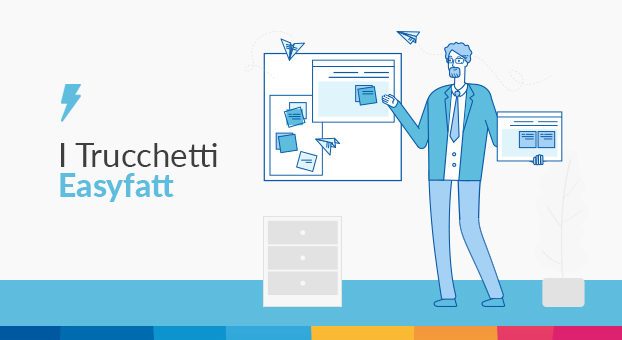

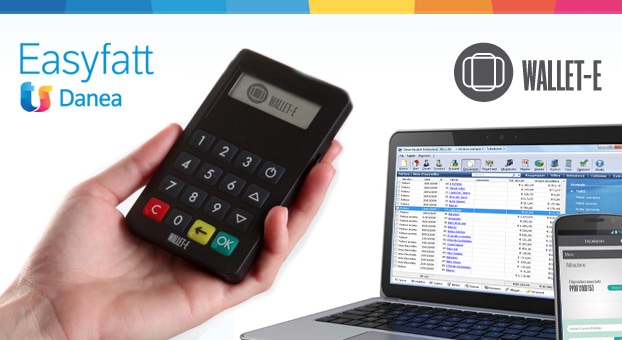
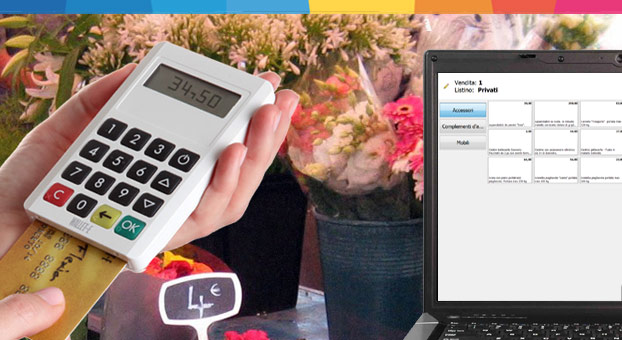
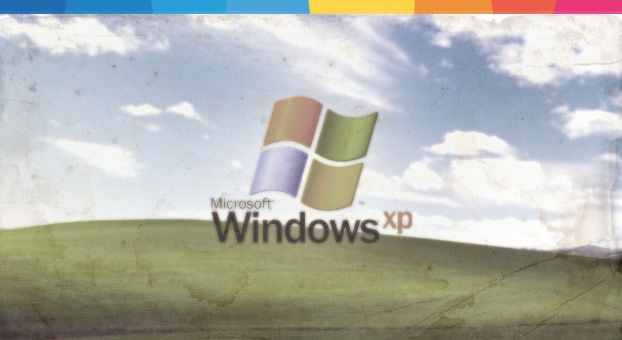
Sono nata nel 1995 da un'idea a due passi da Padova. Sono dinamica, entusiasta e adoro creare soluzioni semplici per problemi complessi. Sono sempre sul pezzo e sono molto pignola, tanto che mi dicono ...
Vai agli articoli dell'autore >